Trong bài viết này Trung Tâm Đào Tạo Việt Á sẽ hướng dẫn các bạn 3 cách tắt màn hình khóa Lockscreen trên Windows 10 cực nhanh chóng.
1. LockScreen trên Windows 10 là gì?
Khi chúng ta bật máy tính Windows 10 lên, hệ thống sẽ xuất hiện màn hình khóa – LockScreen và người dùng phải nhấn phím bất kỳ trên bàn phím hoặc Click chuột để vào giao diện đăng nhập Windows 10 hoặc màn hình chính trên máy tính. . Trên thực tế, tính năng LockScreen là thừa đối với người dùng Việt Nam bởi chúng chỉ hiển thị thông báo của thiết bị và có thanh tìm kiếm dữ liệu. Tuy nhiên, thông báo bằng tiếng Anh và không phải ai cũng hiểu ý nghĩa của nó nên điều này dường như không có ý nghĩa gì. Nhiều người nghĩ rằng sẽ có thanh tìm kiếm cho tính năng LockScreen, nhưng đây là thanh tìm kiếm sử dụng công cụ Bing! không phải Google như chúng ta đã quen. Công cụ Bing! rất hạn chế về dữ liệu nên tìm kiếm ở trên dường như không hoạt động.
2. Cách tắt màn hình khóa Lockscreen trên Windows 10 bằng CMD
Trong tất cả các cách thì tắt Lock Screen trên Windows 10 bằng CMD là nhanh nhất và thành công 100% trong mọi trường hợp.
Bước 1: Tại giao diện chính của màn hình máy tính Windows, bạn mở MenuStart và nhập CMD để mở Command Prompt. Tắt LockScreen sẽ liên quan đến cài đặt máy tính, do đó bạn sẽ phải chọn Chạy với tư cách quản trị viên.
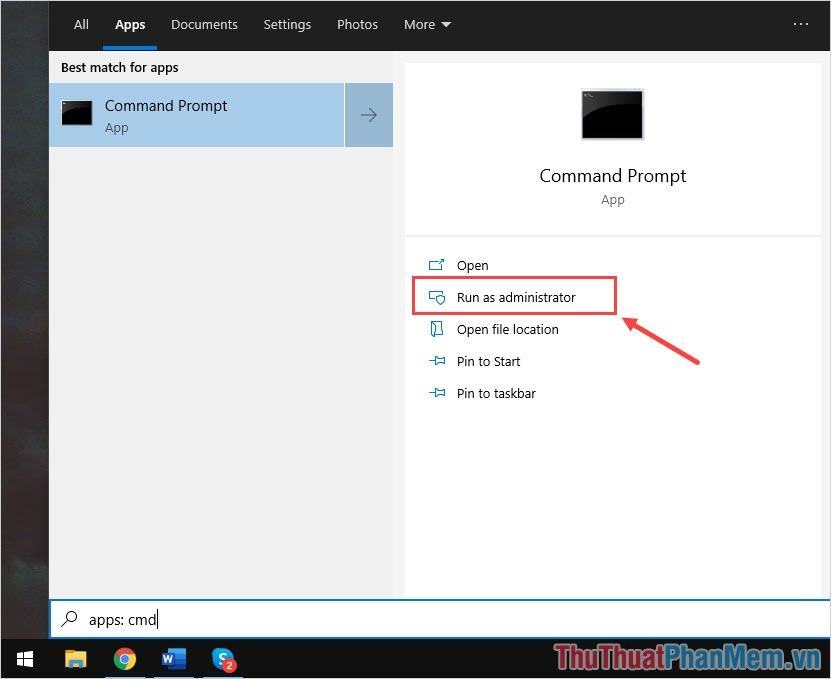
Bước 2: Khi cửa sổ CMD xuất hiện, gõ lệnh sau và nhấn Enter để chạy.
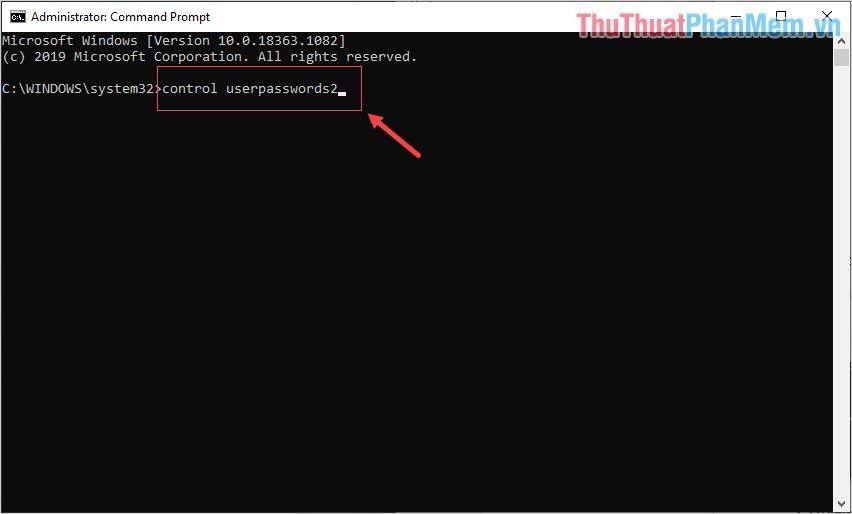
Bước 3: Khi cửa sổ User Account xuất hiện, các bạn tiến hành bỏ dấu tích ở mục “Users must enter a user name and password to use this computer” và nhấn OK.
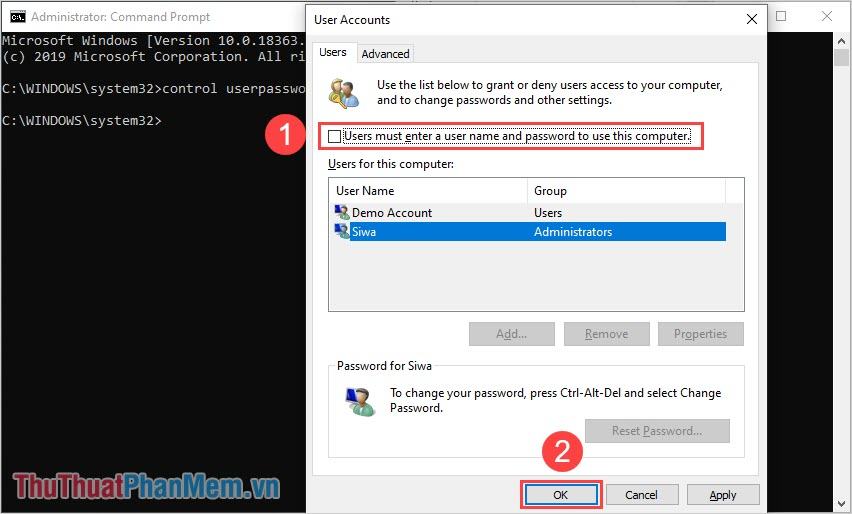
Bước 4: Hệ thống sẽ yêu cầu bạn nhập mật khẩu máy tính Windows 10 và nhấn OK để hoàn thành.
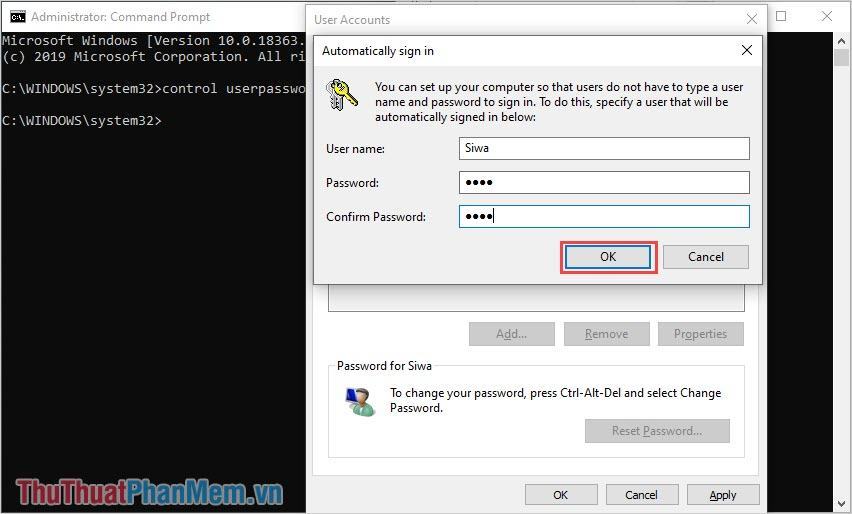
3. Cách tắt màn hình khóa Lockscreen trên Windows 10 bằng Group Policy Editor
Ngoài cách tắt Lockscreen bằng CMD, bạn cũng có thể tắt chúng thông qua Group Policy với tác dụng tương tự.
Bước 1: Đầu tiên các bạn nhấn tổ hợp Windows + R để mở cửa sổ Run trên máy tính Windows.
Khi cửa sổ RUN xuất hiện, gõ “gpedit.msc” và nhấn OK để hoàn tất.
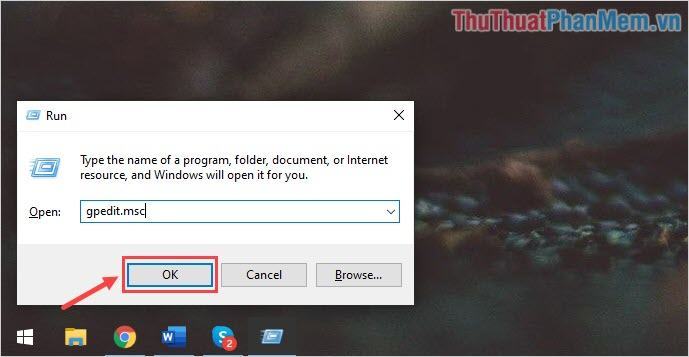
Bước 2: Khi cửa sổ Local Group Policy Editor xuất hiện, các bạn mở lần lượt các thư mục theo thứ tự sau: Computer Configuration -> Control Panel -> Personalization.
Tại đây bạn sẽ thấy thư mục Do not show lock screen và nhấp đúp chuột để mở nó.
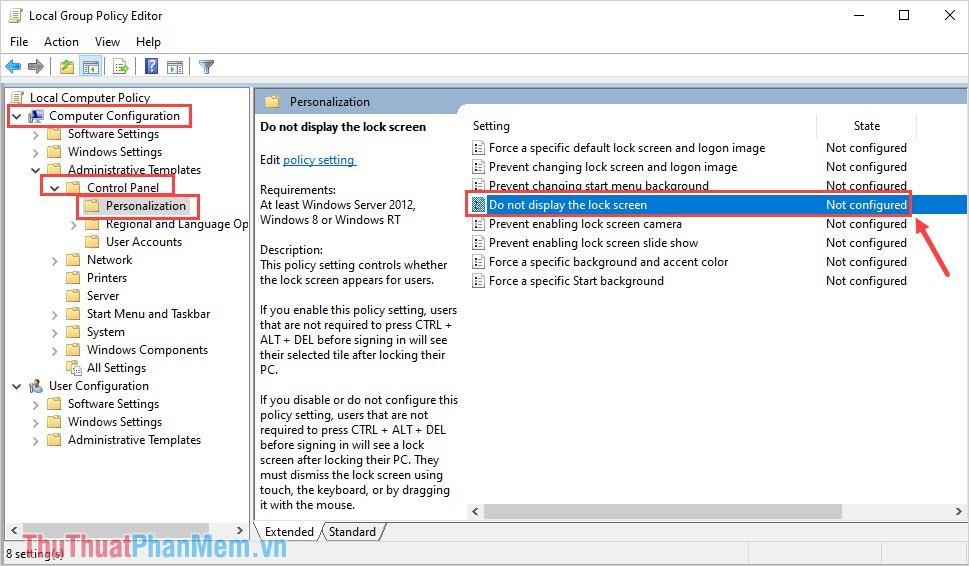
Bước 3: Tại cửa sổ Do not display the lock screen các bạn chọn Enable và nhấn OK là xong.
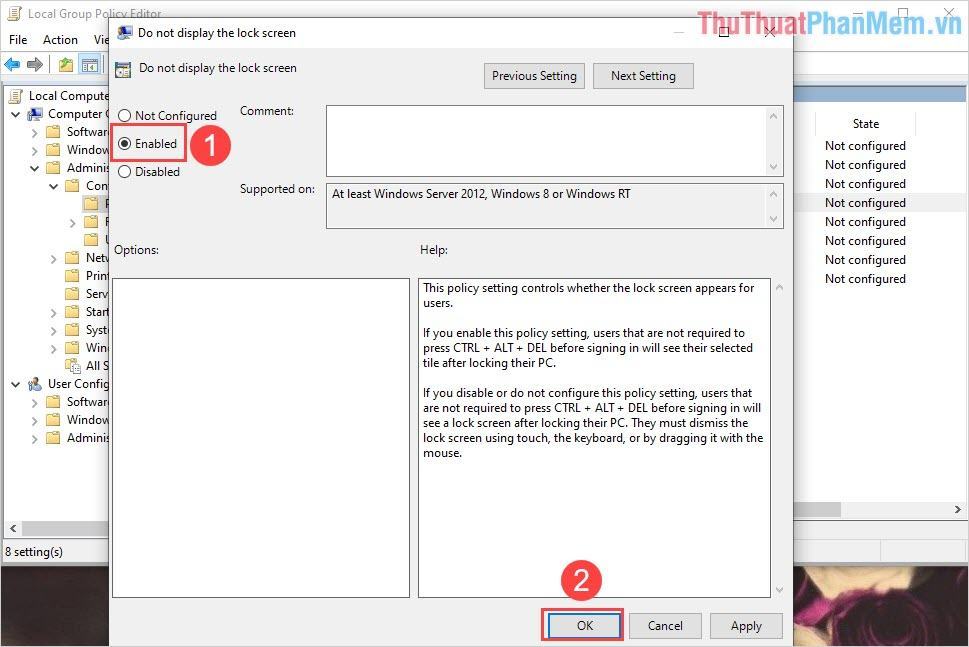
4. Cách tắt màn hình khóa Lockscreen trên Windows 10 bằng Registry
Trong trường hợp thích thử nghiệm với các thiết lập với Registry, bạn có thể tắt màn hình khóa Lockscreen như sau:
Bước 1: Đầu tiên các bạn nhấn tổ hợp Windows + R để mở cửa RUN, sau đó các bạn nhập “Regedit” rồi nhấn Enter để mở.
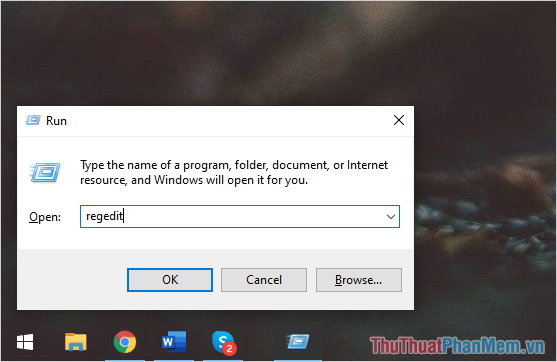
Bước 2: Khi cửa sổ Registry Editor hiện ra, các bạn tiến hành nhập Copy link bên dưới rồi nhấn Enter để chuyển đến.
| Máy tính\HKEY_LOCAL_MACHINE\SOFTWARE\Policies\Microsoft\Windows |
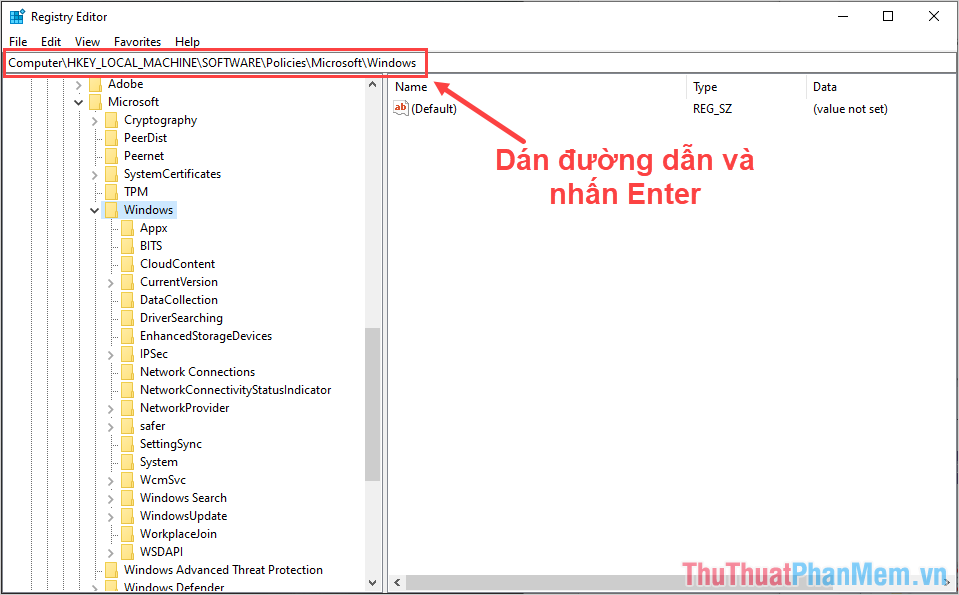
Bước 3: Tiếp theo các bạn nhấn chuột phải vào Windows chọn New -> Key. Khi một thư mục mới xuất hiện, bạn tiến hành đặt tên là Personalization.
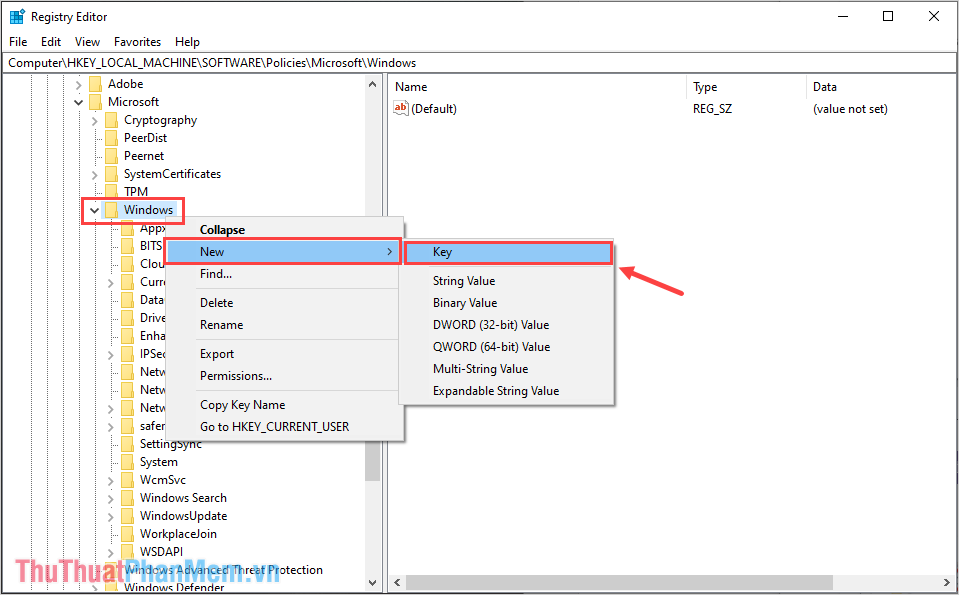
Bước 4: Sau khi tạo thư mục Cá nhân hóa, nhấp để tiếp tục thiết lập.
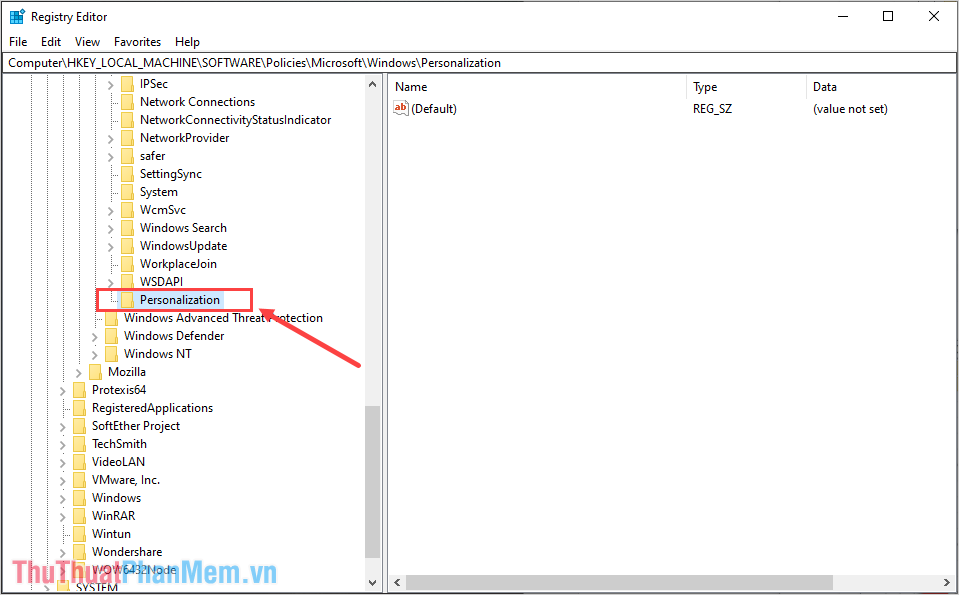
Bước 5: Trong thư mục vừa tạo, chọn New -> DWORD (32-bit) Value và tiến hành nhập tên NoLockScreen.

Bước 6: Sau khi tạo xong file NoLockScreen, click đúp để mở.
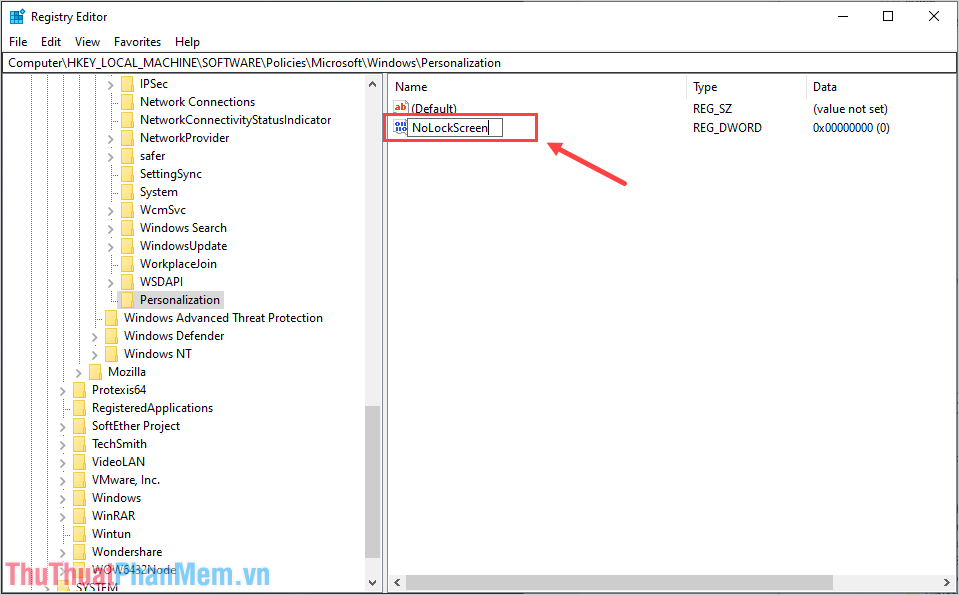
Bước 7: Cuối cùng các bạn tiến hành nhập Value Data về 1 và nhấn OK là xong.
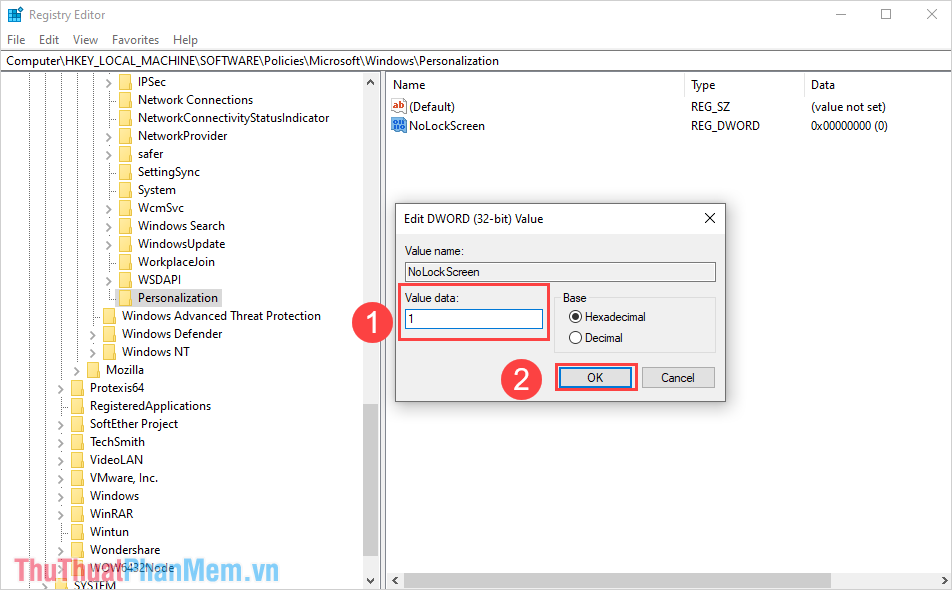
Trong bài viết này, Thủ thuật phần mềm đã hướng dẫn các bạn cách tắt màn hình khóa Lockscreen trên Windows 10. Chúc một ngày tốt lành!
Bạn thấy bài viết Cách tắt màn hình khóa Lockscreen trên Windows 10 có đáp ướng đươc vấn đề bạn tìm hiểu không?, nếu không hãy comment góp ý thêm về Cách tắt màn hình khóa Lockscreen trên Windows 10 bên dưới để vietabinhdinh.edu.vn có thể thay đổi & cải thiện nội dung tốt hơn cho các bạn nhé! Cám ơn bạn đã ghé thăm Website: vietabinhdinh.edu.vn
Nhớ để nguồn bài viết này: Cách tắt màn hình khóa Lockscreen trên Windows 10 của website vietabinhdinh.edu.vn
Chuyên mục: Kiến thức chung
Tóp 10 Cách tắt màn hình khóa Lockscreen trên Windows 10
#Cách #tắt #màn #hình #khóa #Lockscreen #trên #Windows
Video Cách tắt màn hình khóa Lockscreen trên Windows 10
Hình Ảnh Cách tắt màn hình khóa Lockscreen trên Windows 10
#Cách #tắt #màn #hình #khóa #Lockscreen #trên #Windows
Tin tức Cách tắt màn hình khóa Lockscreen trên Windows 10
#Cách #tắt #màn #hình #khóa #Lockscreen #trên #Windows
Review Cách tắt màn hình khóa Lockscreen trên Windows 10
#Cách #tắt #màn #hình #khóa #Lockscreen #trên #Windows
Tham khảo Cách tắt màn hình khóa Lockscreen trên Windows 10
#Cách #tắt #màn #hình #khóa #Lockscreen #trên #Windows
Mới nhất Cách tắt màn hình khóa Lockscreen trên Windows 10
#Cách #tắt #màn #hình #khóa #Lockscreen #trên #Windows
Hướng dẫn Cách tắt màn hình khóa Lockscreen trên Windows 10
#Cách #tắt #màn #hình #khóa #Lockscreen #trên #Windows